Wie funktioniert der Filter „Istwerte nach Datum“ in einer Budgetanzeige?
Hintergrund
Wenn Sie den Filter „Istwerte nach Datum“ auf eine Budgetanzeige anwenden (siehe Anwenden der Anzeige-, Schnappschuss-, Gruppierungs- und Filteroptionen auf eine Budgetanzeige), aktualisiert der Filter die Budgetanzeige, sodass nur die Kosten-, Zeiterfassungslisten- und Produktionsposten angezeigt werden, die in den von Ihnen definierten Datumsbereich fallen. Wenn Sie diesen Filter auf Ihre Budgetanzeige anwenden, denken Sie daran, dass sich der Begriff Nach Datum auf Daten bezieht, die in den von Ihnen angegebenen Datumsbereich fallen, und der Begriff Istwerte auf:
- Tatsächliche Kosten: Die Ist-Kosten der Waren oder Dienstleistungen mit der Budgeteinzelposition.
- Tatsächliche einheitenbasierte Mengen: Die tatsächliche Menge der Materialien, die mit der Budgeteinzelposition verbunden sind.
Der Filter „Tatsächliche Kosten nach Datum“ durchsucht die Spalten Ihrer Budgeteinzelposten, um festzustellen, welche Spalten Daten aus bestimmten Projekt-Tools verwenden. Der Filter beschränkt dann die angezeigten Einzelposten auf die Ist-Kosten und Ist-Mengen, die in den von Ihnen angegebenen Datumsbereich fallen.
Bei diesem Filter sind folgende Punkte zu beachten:
- Bitte beachten Sie, dass die unten aufgeführten Spaltendaten auch für die Konfiguration von berechneten Spalten in den Budgetanzeigen in Ihrer Umgebung verwendet werden können.
- Einige Kosten-, Zeiterfassungslisten- und Produktionsposten im Procore-Tool, die von dieser Funktion betroffen sind, sind möglicherweise nicht mit einem Datum versehen. Um nur die Einzelposten mit Datum einzubeziehen, markieren Sie das Kontrollkästchen Nur Istwerte mit Datum.
Beispiel
Unten sehen Sie ein Bild des Filters „Istwerte nach Datum“ im Budget-Tool des Projekts.
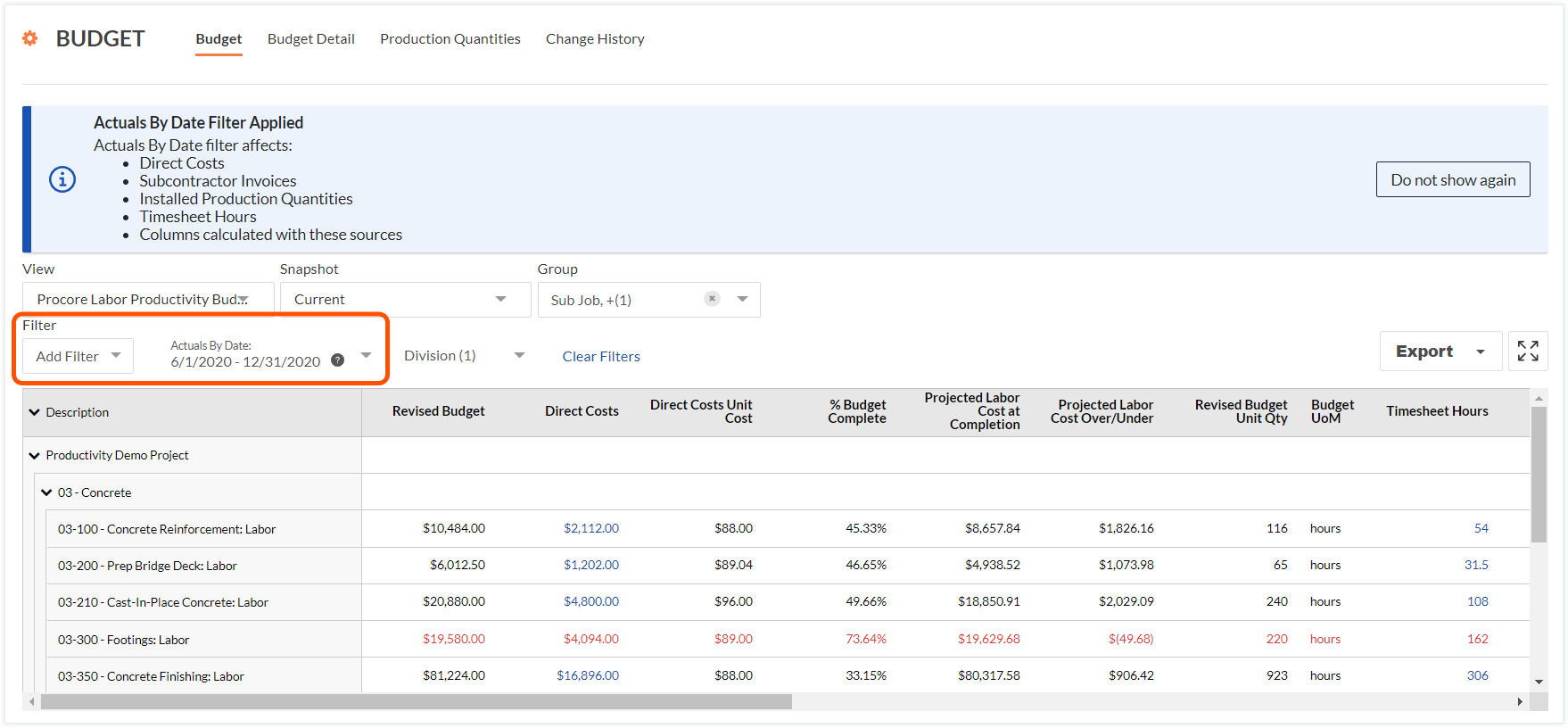
Antwort
Der Filter „Istwerte nach Datum“ berücksichtigt Budgeteinzelposten, die Daten für Spalten aus diesen Projekt-Tools von Procore verwenden:
- Alle in der folgenden Tabelle aufgeführten Spalten.
- Alle berechneten Spalten, die die folgenden Spalten als Teil der Berechnung verwenden.
| Spaltenname | Spaltenformat | Spaltentyp | Spaltenbeschreibung | Projekt-Tool | Hinweise |
|---|---|---|---|---|---|
| Direkte Kosten 1 | Währung | Quelle | Zeigt die direkten Kosten im Status Ausstehend, Überarbeiten und erneut senden und Genehmigt an. | Direkte Kosten | Das Feld "Datum" bei den direkten Kosten bestimmt, ob ein Artikel gefiltert wird. |
| Subunternehmerrechnungen 2 | Währung | Quelle | Berechnet den Wert in der Kostenspalte „Projekt bis zum aktuellen Datum“ einer Budgetanzeige. | Rechnungsstellung | Das 'Rechnungsdatum' für eine Subunternehmerrechnung bestimmt, ob ein Posten gefiltert wird. |
| Installierte Produktionsmengen 3 | Nummer | Quelle | Zeigt die Menge der installierte Materialmenge für einen Budgetschlüssel an. | Budget | Das "Installationsdatum" in der Importvorlage bestimmt, ob die Produktionsmengen gefiltert werden. |
| Zeiterfassungsliste Stunden 4 | Nummer | Quelle | Zeigt alle Stunden des Arbeitszeitkarteneintrags an. | Zeiterfassungslisten | Das Feld "Datum" in einer Zeiterfassungsliste bestimmt, ob die Stunden gefiltert werden. |
1 Für Procore-Kunden, die die ERP-Integrationstools verwenden, um Transaktionen der Projektkosten mit dem Tool „Direkte Kosten“ des Projekts zu synchronisieren, können Sie mit dem Filter „Istwerte nach Datum“ alle direkten Kosten innerhalb des von Ihnen ausgewählten Datumsbereichs anzeigen.
2 Für Procore-Kunden, die das Tool „Rechnungsstellung“ des Projekts verwenden, ist zu beachten, dass die Subunternehmerrechnungen kumulativ zum Budget-Tool von Procore hinzugefügt werden.
3 Die Produktionsmengen müssen direkt in eine Zeiterfassungsliste eingegeben oder über die Funktion Installierte Produktionsmengen importieren im Budget hinzugefügt werden. Produktionsmengen, die in einem Bautagebucheintrag eingegeben werden, sind nicht mit dem Budget verknüpft.
4 Die Stunden in der Zeiterfassungsliste, die aus einem Arbeitszeitkarteneintrag im Bautagebuch generiert werden, sind mit dem Budget verknüpft.

